


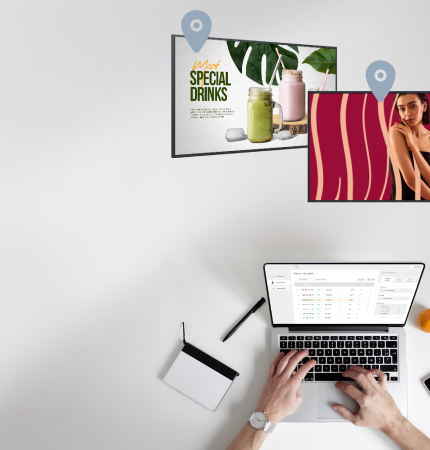
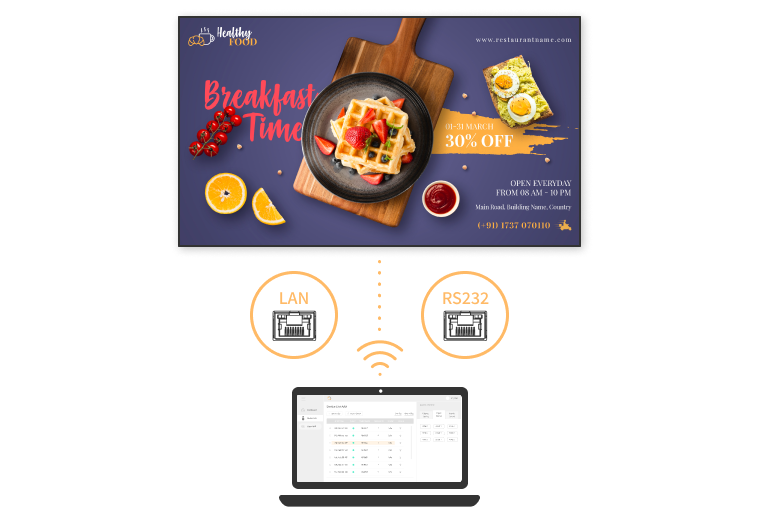
Beheer uw displays eenvoudig via RS232 en LAN via intranet voor betrouwbare en veelzijdige controle. Compatibel met Windows-pc’s en macOS-apparaten, Neovo Controller maakt het mogelijk om displays op afstand te bedienen vanaf uw favoriete apparaten.
Neem de controle over met een gebruiksvriendelijke interface, ontworpen voor moeiteloze bediening. Neovo Controller vereenvoudigt complexe taken, maakt navigatie eenvoudig, biedt snelle aanpassingen en efficiënte bediening van meerdere apparaten—alles vanuit één centrale, intuïtieve hub.
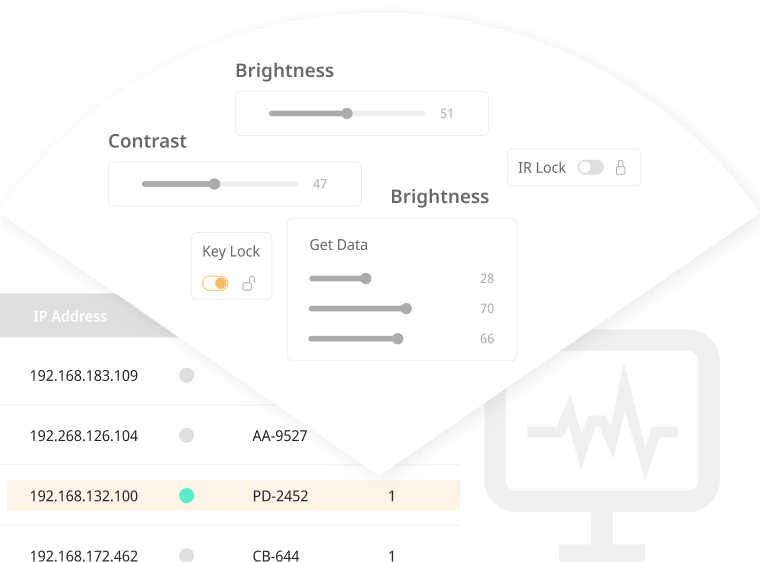
Blijf op de hoogte met realtime feedback van aangesloten displays. Neovo Controller laat displays statusupdates verzenden, zoals aan/uit, invoerbron, helderheidsniveau en volumeniveau. Bewaak eenvoudig de status van elk display voor optimale prestaties en snelle probleemoplossing.
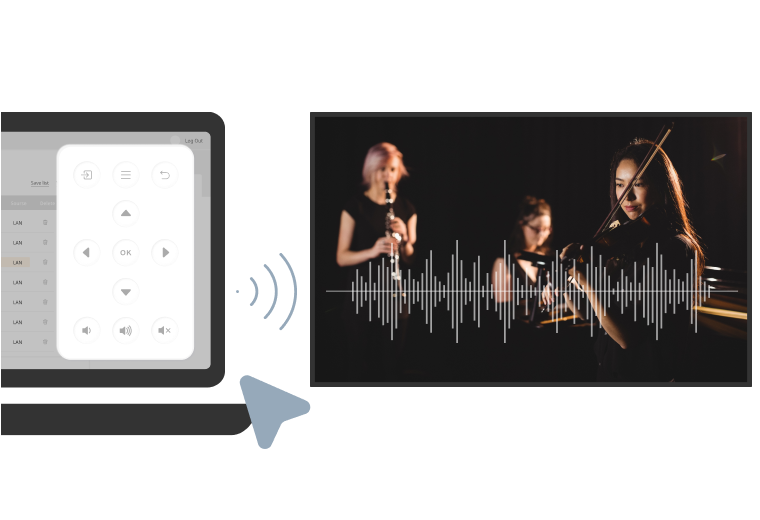
Bedien moeiteloos stroom, helderheid, volume, kleur en invoerbronnen met Neovo Controller. Groepeer displays in verschillende lijsten en stuur commando’s naar specifieke groepen, zodat alles soepel en efficiënt verloopt, afgestemd op uw behoeften.
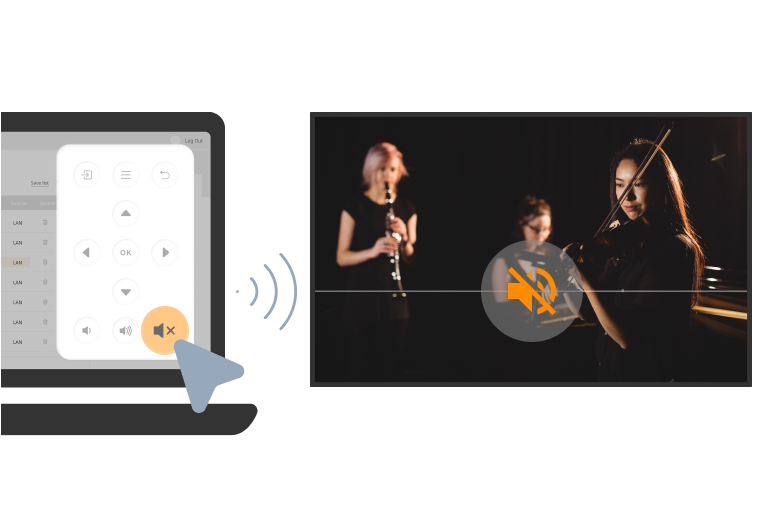
Bedien moeiteloos stroom, helderheid, volume, kleur en invoerbronnen met Neovo Controller. Groepeer displays in verschillende lijsten en stuur commando’s naar specifieke groepen, zodat alles soepel en efficiënt verloopt, afgestemd op uw behoeften.
Neovo Controller vereenvoudigt de instellingen van videowanden met sleep-en-plaats-functionaliteit, wat zorgt voor een gebruiksvriendelijke ervaring. Pas uw videowand moeiteloos aan op basis van uw specifieke voorkeuren.

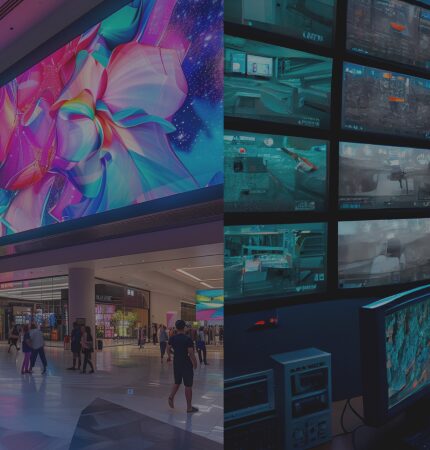
Zorg er eerst voor dat het IP-adres dat wordt weergegeven op de Neovo Controller zich in hetzelfde domein bevindt als het IP-adres van de monitor. Bijvoorbeeld: als het IP-adres van de computer 192.168.1.XXX is, moet het IP-adres van de monitor ook 192.168.1.XXX zijn. Klik in de software op “IP Scan” om te zoeken. De software kan een lijst ophalen van alle monitors.
Omdat de energiebesparende modus de Ethernet-poort van de monitor uitschakelt. Om toegang te krijgen tot Ethernet terwijl de monitor is uitgeschakeld, moet u de energiebesparingsfunctie als volgt instellen:
*QM: Geavanceerde opties in het OSD → Energiebesparing → Modus 3 of Modus 4.
*PD/PN: Druk op ↑ + ↓ + ← + → + OK om Eco-modus in te schakelen.
Alleen de IFP-Series, PD-Series en NSD-Gen3 ondersteunen de IR Remote-infraroodfunctie.
In Windows- of macOS-versies scant de applicatie automatisch naar ondersteunde modellen.
Ja, na IP-scanning kunt u één monitor selecteren voor bediening of meerdere monitors voor groepsbediening.
*Voor PD- en PN-modellen: gebruik de afstandsbediening, druk op de “Home”-toets en voer 1998 in.
*Voor QM-modellen: houd de “Info”-toets 6 seconden ingedrukt.
Ja, zowel de Windows- als macOS-versies ondersteunen RS-232-commando’s.
Ja, zowel de Windows- als macOS-versies ondersteunen netwerkcommando’s.
Ja, zowel de Windows- als macOS-versies ondersteunen de instelling van een TV-wandmatrix.
U kunt monitors uit de automatisch gevonden lijst verwijderen die niet nodig zijn voor het huidige scenario, en door dit resultaat op te slaan, kunt u een aangepaste gebruikerslijst maken.
De weergegeven status hangt af van de waarde die op dat moment door het apparaat wordt geretourneerd en wordt niet dynamisch bijgewerkt. Als u merkt dat het resultaat niet klopt, moet u opnieuw zoeken of de status controleren.
U kunt ons Privacybeleid en de Gebruiksvoorwaarden vinden door hier te klikken.